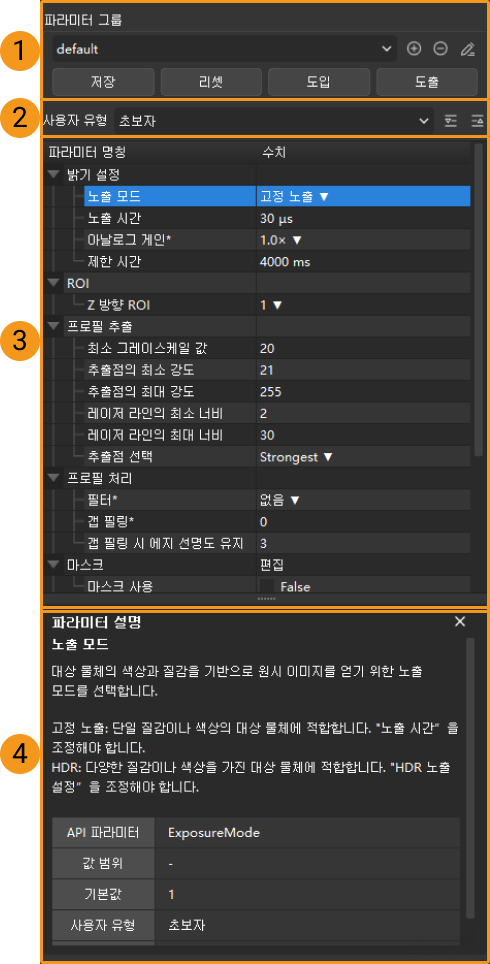인터페이스 소개
Mech-Eye Viewer를 부팅하고 아래 그림과 같은 인터페이스로 들어갑니다.
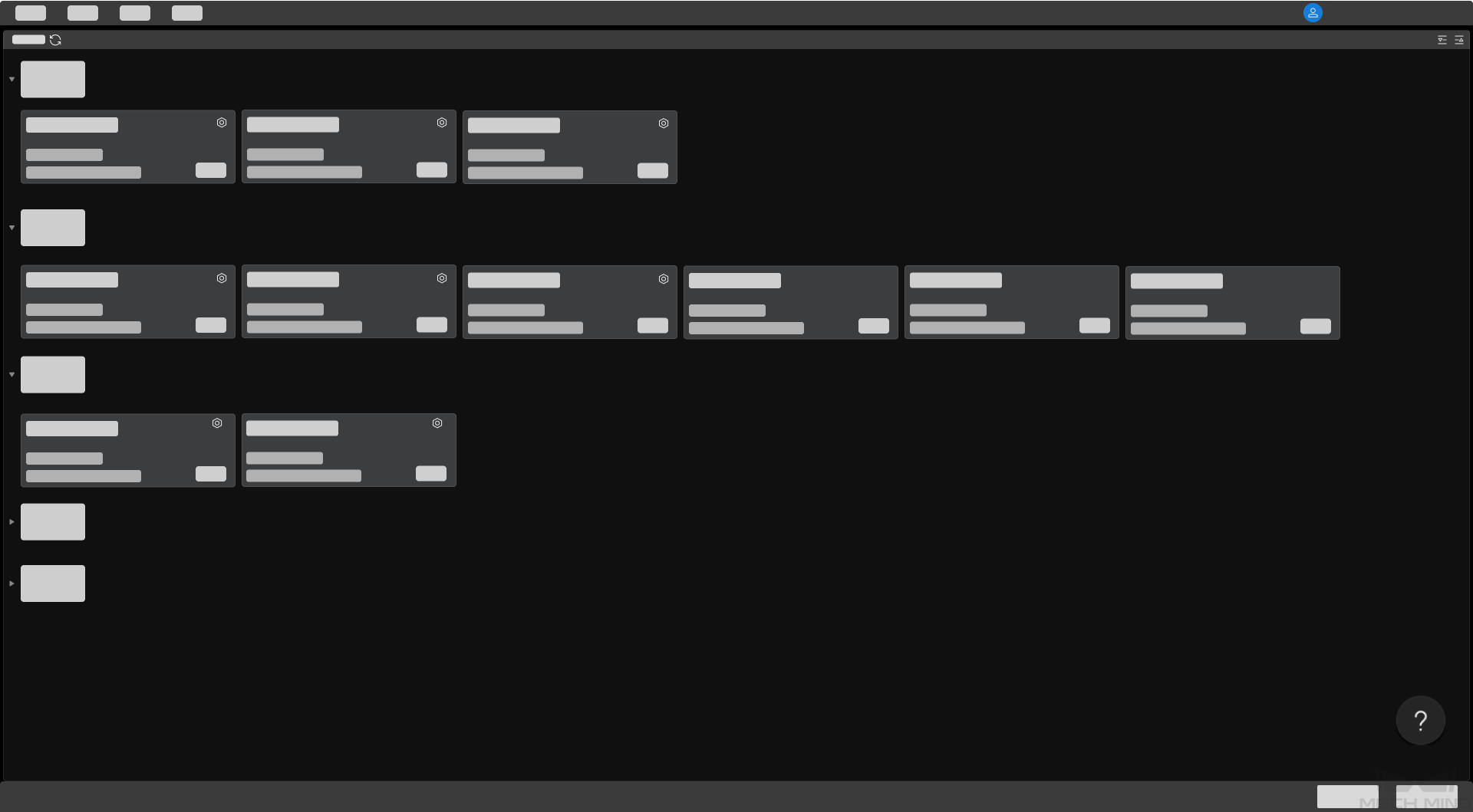
여기서 현재 사용 가능한 레이저 프로파일러 및 관련 정보를 확인할 수 있고 레이저 프로파일러의 IP 주소를 설정하고 레이저 프로파일러를 연결할 수 있습니다.
![]() 위에 커서를 올려놓고 레이저 프로파일러를 클릭하면 레이저 프로파일러의 연결이 비정상적인 문제를 해결하는 방법을 확인할 수 있습니다.
위에 커서를 올려놓고 레이저 프로파일러를 클릭하면 레이저 프로파일러의 연결이 비정상적인 문제를 해결하는 방법을 확인할 수 있습니다.
레이저 프로파일러가 성공적으로 연결된 후 아래 그림과 같은 인터페이스로 들어갑니다.
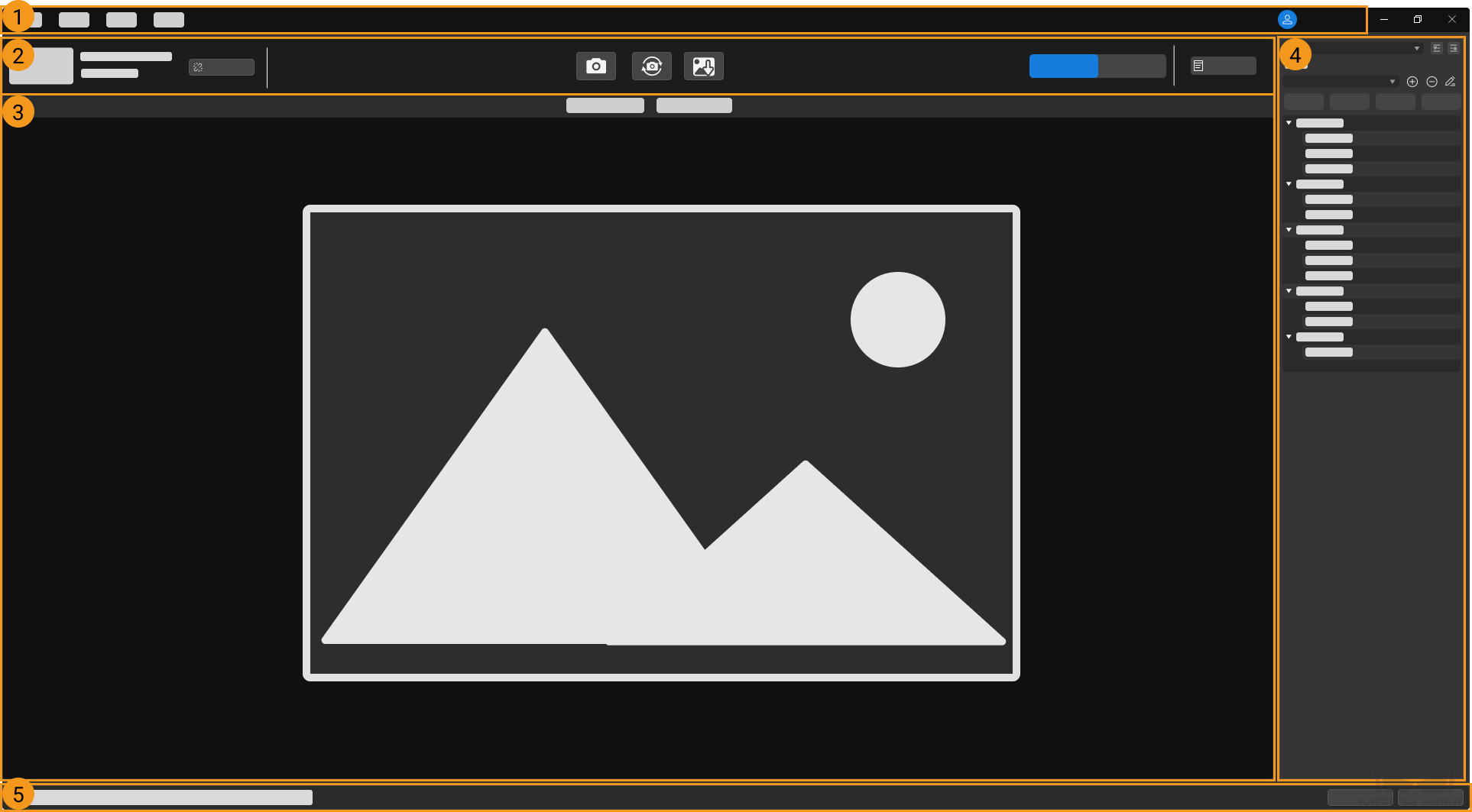
이 인터페이스는 주로 다음 부분으로 구성됩니다.
메뉴 바
메뉴 바에 툴, 뷰, 도움 및 사용자 유형 전환 옵션이 포함됩니다.
| 메뉴 | 옵션 | 설명 |
|---|---|---|
툴 |
뎁스 맵과 포인트 클라우드를 표시하기 위해 좌표계를 자체 정의합니다. |
|
이 도구는 프로파일에서 포인트-포인트 간 거리, 포인트 - 라인 간 거리 및 프로필의 높이 차이를 측정하는 데 사용됩니다. |
||
뷰 |
툴 바 |
이 옵션을 선택하면 툴 바가 표시됩니다. 기본적으로 선택되어 있지 않습니다. |
이미지 정보 |
이미지의 위치 및 그레이스케일 등 정보를 확인하는 데 사용되는 이미지 정보를 표시하는 프레임입니다. 기본적으로 선택되어 있습니다. |
|
포인트 클라우드 디스플레이 |
이 옵션을 선택하면 포인트 클라우드 표시 화면에 Play 버튼이 나타나 이 버튼은 포인트 클라우드 디스플레이에 사용됩니다. 기본적으로 선택되어 있지 않습니다. |
|
파라미터 설명 |
이 옵션을 선택하면 파라미터 영역에 파라미터 설명이 표시됩니다. 기본적으로 선택되어 있습니다. |
|
도움 |
버전 정보 |
소프트웨어의 버전을 확인합니다. |
업데이트 설명 |
브라우저에서 Mech-Eye SDK의 업데이트 설명을 볼 수 있습니다. |
|
사용자 매뉴얼 |
브라우저에서 소프트웨어 사용자 매뉴얼을 볼 수 있습니다. |
|
온라인 커뮤니티 |
브라우저에서 Mech-Mind 온라인 커뮤니티를 엽니다. |
|
설정 |
소프트웨어의 시스템 언어를 선택한 후 소프트웨어를 리부팅해야 수정될 것입니다. |
|
|
이 버튼을 클릭하여 사용자 유형을 선택할 수 있습니다. 기본적인 유형은 사용자이며, 관리자 모드를 사용해야 할 경우 Mech-Mind 기술 서포트팀에게 문의하십시오. |
|
데이터 표시 영역
레이저 프로파일러에서 출력된 데이터를 표시하고 다양한 유형의 데이터 간에 전환할 수 있습니다.
각 데이터 표시 영역의 더 많은 정보를 획득하려면 데이터 확인 방법 내용을 참조하십시오.